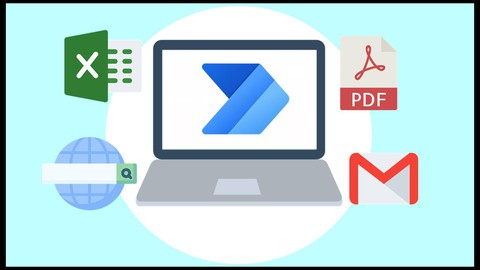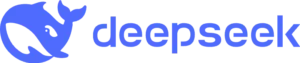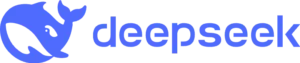本講座では、
RPA初心者(文系・非IT職も含む)がPower Automate Desktopの基本操作を習得し、
7Stepで業務効率化アプリをゼロから作成し、面倒な作業を自動する方法を学びます。
【あなたが本講座で手に入れられる7つのもの】
・基本操作:Power Automate Desktopの基本的な使い方(アカウント作成~簡単な動作確認)
・業務効率化アプリ:Excel操作、WEB操作、メール送信、PDF化、ファイル操作を自動化するアプリ
・脱初心者①:プログラミングの基礎知識(ループ処理、条件分岐、Detatable、List等)
・脱初心者②:より効率的に処理を書く方法
・脱初心者③:キレイに見やすい処理を書く方法
・実務レベル①:選択肢にない機能を実装する考え方と具体的な方法
・実務レベル②:アイディアの生み出し方と実現する方法
【あなたはこんな悩みはありませんか?】
「毎日、同じ作業を繰り返すのが苦手…」
「プログラミング経験ないけれど、
もし毎日の作業が楽になる方法があるなら、楽したい」
「だけど、極力お金はかけたくない…」
【以下に該当する方は、Power Automate Desktopを学ぶ価値があります】
・Excel操作、WEB操作、メール送信などを自動化させたい方
→ミスが無くなり、かつ面倒な作業を自動化できます
・できるだけお金をかけずに業務を効率化したい方
→Power Automate Desktopは、Windows10ユーザーに無償提供されています
・プログラミング経験がない、文系・非IT職の方
→実際の画面は、直感的な操作が可能で、初心者の方にも向いています。
【無償版、有償版の違いについて】
本講座では、無償版で行える範囲で、業務効率化アプリを作成していきます。
※無償版は、試用期間〇日間などの制限はなく、無期限でご利用いただけます(2023年3月時点)
(共通の機能)
・レコーダー機能
・ビジュアルデザイナー
・新しいアクション
・例外処理
(有償版のみ可能)
・クラウドフローとの連携による自動実行
・PowerAutoサイトとの接続
・フローの共有
・他サービスとの連携
・フローの自動実行
【本講座の目標】
本講座の目標として
あなた自身でオリジナルツールを作成することができる
としています。
【講座の構成】
本講座で重点に置いているのが、
多くの人が自動化したいであろう、Excel操作の自動化です。
そして、Excel操作の自動化の中でも、
特に請求書の自動化に着目して、講座を作成いたしました。
請求書は多くの会社で利用する機会が多く、
本講座で学んで頂いた内容を
実業務に生かせる可能性が高いと考えたからです。
本講座のメインはSection 4 ~ 10 になります。
Section 4 ~ 7 ではワンクリックで請求書(Excel操作)を作成するアプリを作成していきます。
初心者向けに、簡単な操作(自動でExcelを開く)から学んでいきます。
続いて、Section 8 は請求書(Excel)をPDF化する処理、
Section 9 ではPDF化したファイルを添付し、メール送信を行う方法を学んでいきます。
そして、Section 10 では、
WEB操作を自動化する方法を住所変換を例に学んでいきます。
Section 1:本講座の概要
Section 2:業務効率化アプリの紹介
Section 3:Power Automate Desktopインストール、簡単な動作確認
Section 4:Excel操作(値の貼付け)
Section 5:Excel操作(ループ処理)
Section 6:Excel操作(条件分岐)
Section 7:Excel操作(ファイル操作)
Section 8:ExcelのPDF化
Section 9:ExcelのPDF化からメール送信まで
Section10:Web操作(住所変換)
Section11:最後に
【Q&A】
Q:本講座でおススメしない人はどんな人ですか?
A:以下に該当する方は本講座の受講をおススメしません。
・PowerAutoMateDesktopの機能を全部網羅したい方
・PowerAutoMateを知りたい方
・PowerAutoMateの発展的な内容を知りたい方
Q:文系出身、非エンジニアでもできますか?
A:はい。可能です。
本講座では、プログラミングの基礎知識からお伝えし、
スモールステップで開発を行っていきます。
Q:プログラミング知識不要で業務効率化アプリを作成できますか?
実際にアプリを作るとなると難しいと思いますので、
必要な知識は講座内でお伝えしていきます。
Q:もし思っていたものと違っていたら、返金してもらえますか?
A:はい。可能です。
Udemyでは30日間の返金保証を設けています。
Q:MacBookのパソコンでもできますか?
A:できません。Windows10を入れる必要があります。
Q:PowerAutoMateも扱いますか?
A:扱いません。
Power Automate Desktopのみを本講座では扱います。
Q:講座の途中で分からなくなったら、どうすればいいですか?
A:以下の二つの方法があります。
1.何度も繰り返し見る方法
まず初心者が一度の視聴で理解できることが凄いことです。
ですので、何度も繰り返し見る、もしくは以前の動画を見返すことで、
理解できるようになる場合があります。
2.分からなくても先に進んでみる方法
どの順番でフローを作成していけばいいのかを
細かく説明していますので、それをマネして開発してみてください。
開発後に見返したときに、理解できるようになる場合があります。
Q:本講座を受けることで、何が得られますか?
A:まとめますと、以下の7つのものを手に入れることができます。
・基本操作:Power Automate Desktopの基本的な使い方(アカウント作成~簡単な動作確認)
・業務効率化アプリ:Excel操作、WEB操作、メール送信、PDF化、ファイル操作を自動化するアプリ
・脱初心者①:プログラミングの基礎知識(ループ処理、条件分岐、Detatable、List等)
・脱初心者②:効率的に処理を書く方法
・脱初心者③:キレイに見やすい処理を書く方法
・実務レベル①:選択肢にない機能を実装する考え方と具体的な方法
・実務レベル②:アイディアの生み出し方と実現する方法
最後まで読んで頂き、ありがとうございました。
それでは本講座でお会いしましょう!!